怎么把多个PDF合并成一个文件?推荐简单合并PDF的方法
在我们的生活和工作中,PDF是比较常见的一种文件格式。当我们收到许多PDF类型的文件资料时,一个一个的查看确实是比较浪费时间,如果是同一类型的PDF文件,可以把多个PDF合并成一个文件。现在可能还会有很多小伙伴不知道怎么把多个PDF合并成一个文件,想要学习的小伙伴,可以跟着小编尝试看看。

如何在网上把多个PDF合并成一个文件?
1、选择迅捷PDF在线网站中的“PDF合并”功能;
2、将多个PDF文件添加到PDF合并的页面;
3、如果有需要的话,拖动某个文件可进行顺序的调整;
4、点击“开始合并”,等待一段时间,可下载合并好的文件。
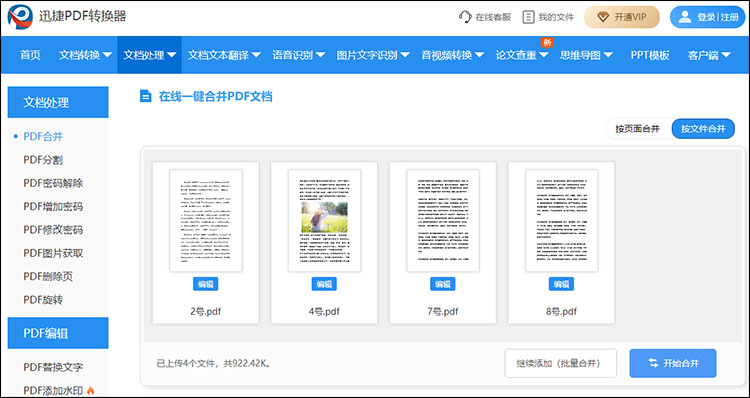
合并好的PDF文件可以在“我的文件”中先进行效果预览,如果出现内容顺序问题的话,先不用下载,重新进行PDF文件的合并,确认无误后再下载文件。
PDF合并时怎么调整顺序?
在PDF合并时要调整顺序的话,可以从页面和文件两个方面的顺序进行调整。
合并前点击“按页面合并”,这时多个PDF文件的各个页面都会展现出来,使用鼠标拖动某一页面,即可进行页面顺序的调整。并且不同的文件之间,也是可以互相调整页面内容顺序的。
PDF合并之前选择“按文件合并”,鼠标选中某个文件不松手,在文件之间进行移动,就可以调整文件内容之间的顺序了。
怎样自定义设置PDF合并页码?
合并PDF文件时,可以将在线PDF网站中的PDF合并页码进行自定义设置。手动选择“按页面合并”的选项后,不需要的页面进行删除即可,鼠标滑到要删除的页面,点击红色的“×”就可以将不需要的页面删除了。
删除一部分页面之后,剩下的内容可能需要进行顺序的调整,拖动某个页面调整顺序就可以了。
多设备完成在线PDF合并
使用我们的迅捷PDF在线网站,是可以在多种设备中合并PDF文件的。并且我们的平台是可以通过多种操作系统访问,例如在Mac、Windows等设备中实现PDF合并,大家需要的就是使用互联网在某设备中的浏览器进行操作。
大家需要注意的是,所有上传与合并好的文件,在保存24小时后,会自动被删除掉。需要下载的文件,要在指定的时间内下载好,以免出现文件丢失的情况。
相关文章
怎么把多个pdf文件合并成一个?3种方法快速合并
怎么把多个pdf文件合并成一个?在日常工作和学习中,我们经常需要将多个PDF文件合并成一个,以便于分享、归档或打印。无论是报告、论文还是会议资料,PDF合并都是一项非常实用的技能。本文将详细介绍三种快速PDF合并的方法,帮助你轻松应对各种需求。
pdf如何添加一页?掌握这4种方法让文档更完整
pdf如何添加一页?在现代办公环境中,PDF因其兼容性和保真性而广泛应用。为了提高文档的完整性和可读性,许多用户可能会面临在现有PDF文件中添加新页面的需求。本文将详尽探讨四种有效的方法,帮助大家在不同场景下实现PDF插入页面的功能。无论是需要整合补充文件、更新信息,还是改进文档排版,灵活掌握这些方法都将极大提高处理PDF文档的效率。
pdf合并器哪些好用?这三款值得一试
pdf合并器哪些好用?在当今数字化时代,PDF文件因其良好的兼容性和专业的排版效果而广泛应用于商业、教育及个人事务中。将多个PDF文件合并为一个完整文件,不仅有助于整理信息,还能提升工作效率。市场上虽然不乏各类PDF合并工具,但选择一款既易用又高效的应用并不简单。本文将为你介绍三款广受好评的PDF合并器,帮助小伙伴们更好地完成PDF合并。
如何把pdf中的图片提取出来?4个方法快速完成
如何把pdf中的图片提取出来?在日常工作中,我们常常会遇到需要从PDF文件中提取图片的情况。无论是为了编辑、分享还是进一步处理,掌握实用的图片提取方法都十分重要。这篇文章将探讨四种PDF图片获取的方法,每种方法都有其独特的优势和适用场景,掌握这些技巧将极大提升我们的工作效率。
在线pdf合并的方法有哪些?3种方法助你轻松搞定
在线pdf合并的方法有哪些?在当今数字化时代,处理PDF文件已成为我们日常学习与工作中的常态。面对需要将多个PDF文档合并为一个的需求,寻找高效便捷的在线工具显得尤为重要。本文将为小伙伴们揭秘三种实用的在线PDF合并技巧,无论是追求速度、简便操作,还是注重合并质量,这里都能找到适合你的解决方案,让工作学习更加顺畅高效。

 ”
” ”在浏览器中打开。
”在浏览器中打开。

